Вопрос
Проблема: как исправить BSOD UNEXPECTED_KERNEL_MODE_TRAP в Windows 10?
Не удается исправить BSOD UNEXPECTED_KERNEL_MODE_TRAP в течение пары недель. Он появляется случайно, обычно после перезапуска системы. Пожалуйста, предоставьте исправления, которые я мог бы попробовать. Спасибо!
Решенный ответ
UNEXPECTED_KERNEL_MODE_TRAP - это синий экран смерти (BSOD) для Windows 10.[1] который обычно помечается кодом ошибки 0x0000007F. В некоторых случаях он может быть найден как UNEXPECTED_KERNEL_MODE_TRAP_M, хотя обе версии указывают на одну и ту же проблему - сбой системного драйвера.
Хотя это может быть вызвано аппаратным отказом, несовместимость драйвера является более частым триггером ошибки UNEXPECTED_KERNEL_MODE_TRAP. Проблема в том, что ошибка не указывает на проблемный драйвер, поэтому мы рекомендуем сканировать систему с помощью мощного инструмента оптимизации ПК, такого как ReimageСтиральная машина Mac X9 для устранения проблем с драйверами, ошибок реестра, удаления нежелательных или вредоносных программ,[2] и другие задачи, ориентированные на оптимизацию.
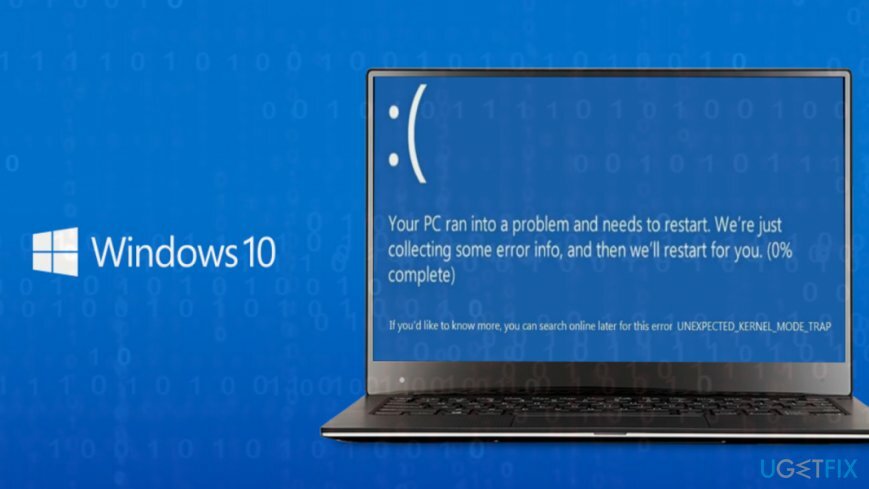
Синий экран UNEXPECTED_KERNEL_MODE_TRAP может обозначать следующие системные файлы:
- wdf01000.sys
- win32kfull.sys
- usbxhci.sys
- nvlddmkm.sys
- ntfs.sys
- ndu.sys
- netio.sys
Если ошибка, которую вы получаете, указывает на один из вышеперечисленных файлов, исследуйте файл, чтобы определить программное обеспечение, с которым он связан. Таким образом вы сузите проблему.
Однако, если BSOD не содержит ссылки на файл, попробуйте отключить антивирус, особенно если вы используете ESET Smart Security, AVG, Avast, McAfee. Судя по сообщениям людей, НЕОЖИДАННАЯ ЛОВУШКА РЕЖИМА ЯДРА может произойти из-за конфликта антивируса.
Если сканирование и отключение антивируса не помогло исправить BSOD UNEXPECTED_KERNEL_MODE_TRAP, попробуйте следующие исправления:
Обновите драйверы устройств
Для восстановления поврежденной системы необходимо приобрести лицензионную версию Reimage Reimage.
Если, например, на синем экране вы видите файл nvlddmkm.sys, это означает, что проблема связана с драйвером оборудования и звука (обычно Nvidia). Вот что вам нужно сделать, чтобы обновить его:
- Щелкните правой кнопкой мыши на Клавиша Windows и выберите Диспетчер устройств.
- Расширять Видеоадаптеры раздел.
- Щелкните правой кнопкой мыши на NVIDIA водитель и выберите Обновить драйвер.
- Выбирать Автоматический поиск обновленного программного обеспечения драйвера и дождитесь завершения процесса обновления.
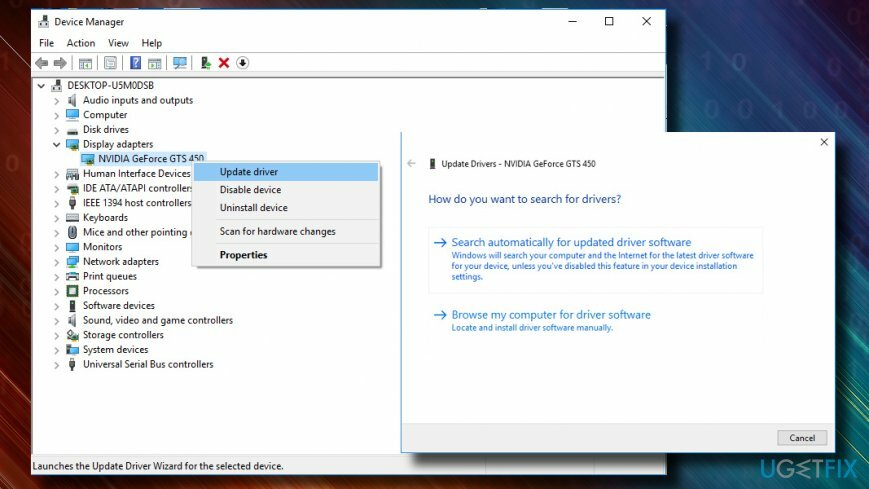
Удалить настройки разгона
Для восстановления поврежденной системы необходимо приобрести лицензионную версию Reimage Reimage.
Если вы получаете UNEXPECTED_KERNEL_MODE_TRAP, говорящий, что «разгон не удался», попробуйте удалить весь разгон.[3] настройки.
Для этого вам нужно будет зайти в настройки BIOS и изменить частоту разгона или установить ее на автоматический режим.
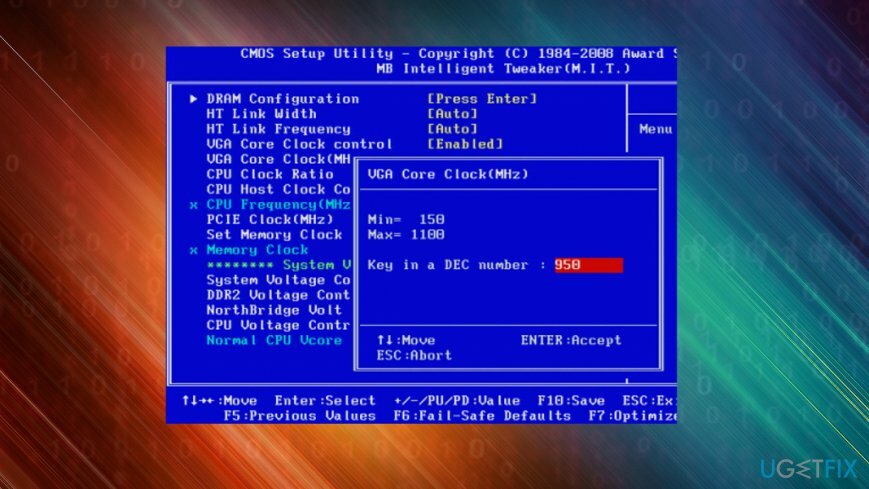
Удалить Центр обновления Windows
Для восстановления поврежденной системы необходимо приобрести лицензионную версию Reimage Reimage.
Если ошибка возникла при перезагрузке системы после установки обновлений Windows, возможно, некоторые компоненты обновления были повреждены в процессе установки. Таким образом, вам следует удалить обновление и переустановить его.
- Нажмите Клавиша Windows + I открыть Настройки.
- Открытым Обновление и безопасность раздел и щелкните Просмотр истории установленных обновлений.
- Выбирать Удалите обновления.
- Получив список установленных обновлений, выберите обновление, которое вызывало синий экран UNEXPECTED_KERNEL_MODE_TRAP.
- Щелкните его правой кнопкой мыши и выберите Удалить.
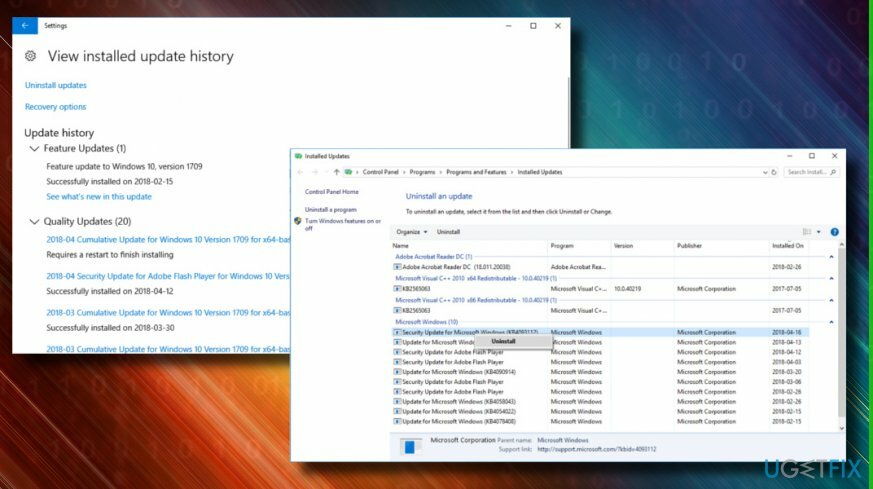
Если это не помогло, попробуйте переустановить драйвер. Для этого вы должны следовать приведенным выше инструкциям, за исключением того, что выберите «Удалить» вместо «Обновить». После этого снова откройте Диспетчер устройств и разверните Действия таб. Выбирать Сканирование на предмет изменений оборудования. Кроме того, вы можете загрузить последнюю версию драйвера с веб-сайта производителя.
Исправляйте ошибки автоматически
Команда ugetfix.com делает все возможное, чтобы помочь пользователям найти лучшие решения для устранения их ошибок. Если вы не хотите бороться с методами ручного ремонта, используйте автоматическое программное обеспечение. Все рекомендованные продукты были протестированы и одобрены нашими профессионалами. Инструменты, которые можно использовать для исправления ошибки, перечислены ниже:
Предложение
сделай это сейчас!
Скачать FixСчастье
Гарантия
сделай это сейчас!
Скачать FixСчастье
Гарантия
Если вам не удалось исправить ошибку с помощью Reimage, обратитесь за помощью в нашу службу поддержки. Сообщите нам все подробности, которые, по вашему мнению, нам следует знать о вашей проблеме.
Этот запатентованный процесс восстановления использует базу данных из 25 миллионов компонентов, которые могут заменить любой поврежденный или отсутствующий файл на компьютере пользователя.
Для восстановления поврежденной системы необходимо приобрести лицензионную версию Reimage инструмент для удаления вредоносных программ.

Частный доступ в Интернет это VPN, которая может помешать вашему интернет-провайдеру правительство, и третьи стороны от отслеживания вашей онлайн-активности и позволяют вам оставаться полностью анонимным. Программное обеспечение предоставляет выделенные серверы для торрентов и потоковой передачи, обеспечивая оптимальную производительность и не замедляя вашу работу. Вы также можете обойти географические ограничения и без ограничений просматривать такие сервисы, как Netflix, BBC, Disney + и другие популярные потоковые сервисы, независимо от того, где вы находитесь.
Атаки вредоносных программ, особенно программ-вымогателей, на сегодняшний день представляют наибольшую опасность для ваших фотографий, видео, рабочих или школьных файлов. Поскольку киберпреступники используют надежный алгоритм шифрования для блокировки данных, его больше нельзя использовать, пока не будет выплачен выкуп в биткойнах. Вместо того, чтобы платить хакерам, вы должны сначала попробовать использовать альтернативный восстановление методы, которые могут помочь вам восстановить хотя бы часть потерянных данных. В противном случае вы также можете потерять свои деньги вместе с файлами. Один из лучших инструментов, который может восстановить хотя бы часть зашифрованных файлов - Восстановление данных Pro.